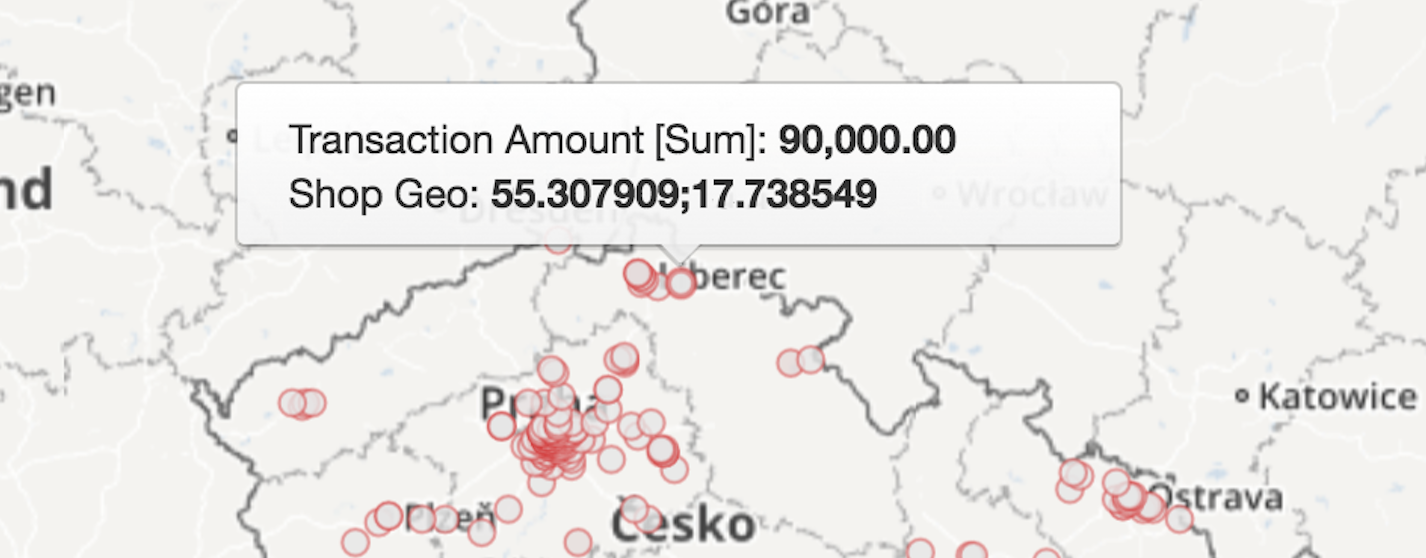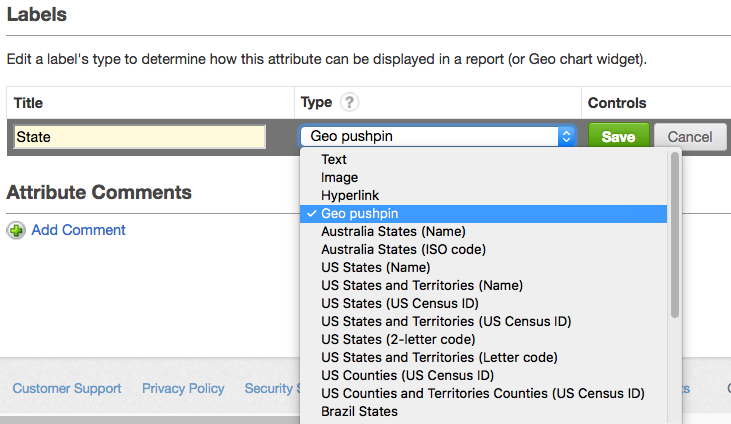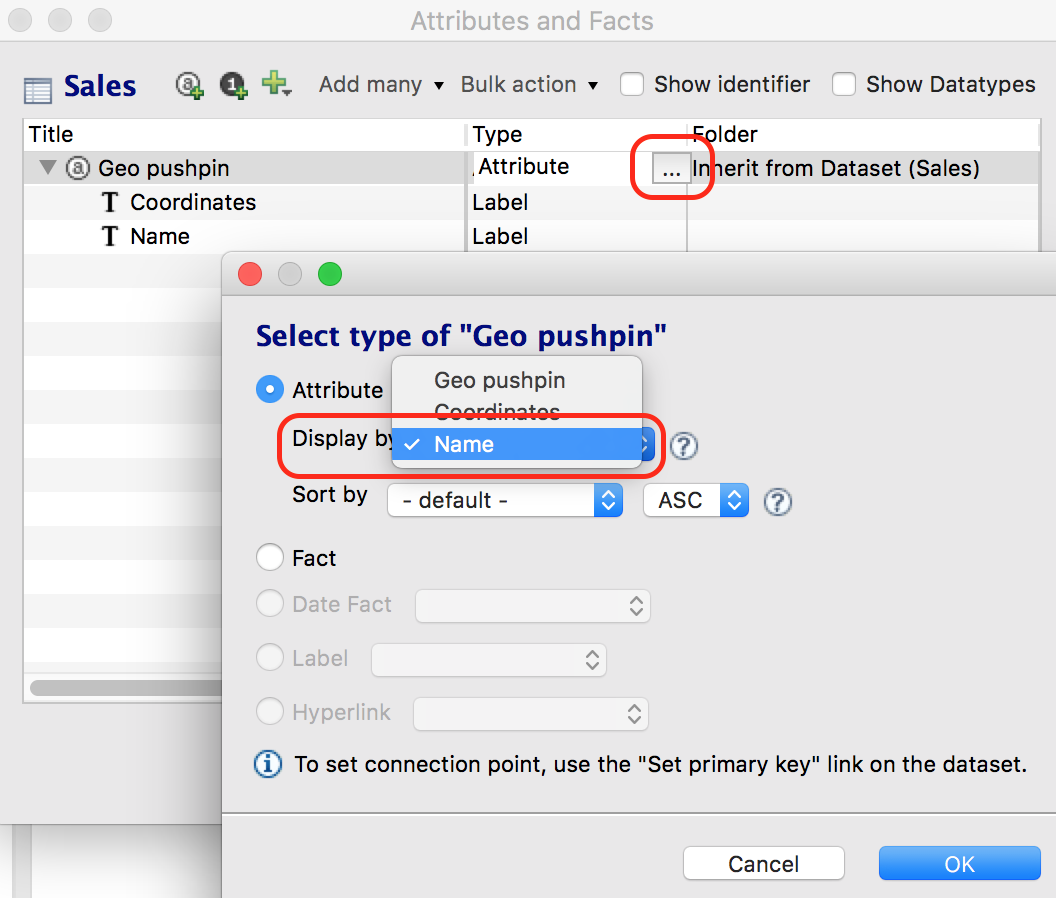ジオチャートのデータをセットアップする
GoodData のジオチャートは、地域ごとにデータを内訳して視覚化します。 また、ワークスペースに送信されたデータに基づいて、マップ上にプッシュピンを表示します。
このセクションでは、ジオチャートの作成を始める前に、データとデータモデルを準備する方法について説明します。 ジオチャートを作成する方法の詳細については、「ジオチャートの構築」を参照してください。
ジオデータを自分のデータに追加する
GoodData は次のタイプのジオチャートをサポートしています。
- ジオリージョン: 世界各国、米国の各州、米国の各郡(ジオチャート 1 つにつき最高 5,000 地域)
- ジオプッシュピン: 場所の緯度と経度(ジオチャート 1 つにつき最高 25,000 プッシュピン)
マップ上で複数の地域にまたがるデータを表示するには、適切な境界を参照する列を使用してデータモデルとワークスペースデータのエンリッチメントを行う必要があります。 この列は、データ値をサポートされる地域や場所に関連付け、ジオチャートでデータを分析する属性を表します。 この開発者レベルのプロセスでは、ジオチャート情報をデータソースとして追加し、論理データモデルを変更し、モデルをパブリッシュしてその変更をGoodDataポータルに反映させる必要があります。 詳細については、 CloudConnect でデータモデルをアップロードを参照してください。
ジオリージョンのデータを設定する
地域の各タイプで利用可能なすべての値については、以下のリンク先の参照ファイルで確認してください。
| 地域のタイプ | region_type | 地域の ID タイプ (region_identifier_type) | 参照ファイル |
|---|---|---|---|
| 世界各国 | worldcountries | iso2 (例、US) iso3 (例、USA) name (例、United States) | |
| 米国の州 | usstates | name (例、California) code (例、CA) geo_id (例、0400000US06) - Census Area ID | usstates.csv |
| 米国の郡 | uscounties | geo_id (例: 0500000US06097) - Census Area ID | uscounties.csv *County (郡) 列と State (州) 列は参照の目的でのみ含まれます。 これらを地域識別子として使用することはできません。 |
| チェコの区 | czdistricts | name (例、Praha) - Name name_no_diacritics (例、Praha) - 付加記号のない名前 nuts4 (例、CZ0110) - NUTS4 knok (例、100) - KNOK | czdistricts.csv |
| オーストラリアの州 | ausstates | name (例、Queensland) - Name code (例、QLD) - ISO Code | ausstates.csv |
| ブラジルの州 | br_estados | cd_geocodu (例: 11) name (例: AMAZONAS) | |
| ブラジルの自治体 | br_municipios | cod_ibge (例: 4305439) name (例: Santa Fé de Minas) |
- 合衆国にある州や郡のデータは米国勢調査局 TIGER が提供しています。
- 世界にある郡のデータは Natural Earth が提供しています。 詳細は iso2 ならびに iso3 国コードを参照してください。
- チェコ地区のデータは ARCDATA が提供しています。
- オーストラリアにある州のデータは ABS が提供しています。
米国の州と米国の郡には、所定の地域の参照に使用できる複数の識別子タイプがあります。 GoodDataプラットフォームに直接参照ファイルをアップロードするのではなく、参照ファイルからいずれかの識別子列を選択し、データセットにアップロードするデータに含めます (たとえば、米国の郡から name または geo_id を目的の識別子として設定できます)。
地域名は、正式名称と同様に先頭文字を大文字にする必要があります。例: Texas、New Jersey、 District of Columbia
すべて大文字の名前は使用できません。
例: 米国の州で内訳した販売データを表示するジオチャートを作成する場合には、大文字・小文字の区別を考慮します。 既存のデータに州名(例、カリフォルニア)か州コード(例、CA)に関連する値が付いた属性が含まれているようです。 次の例では、データをワークスペースのデータセットにアップロードする前に、このタイプのデータを公式化する1つの方法を示します。 このケースでは、さまざまな州のの参照に名前の識別子を使用します。
Amount, Opportunity, Date Closed, State 132.2, My Opp, 2013-03-28, California 64.5, My Opp 2, 2013-03-23, New York ....
すべての州の名前 (データベースの State 列) が参照ファイルに記載されている州の名前 (この場合は usstates.csv の列名) に必ず一致するよ��にしてください。
ジオプッシュピンのデータを設定する
自分のデータセットにアップロードするデータにプッシュピン情報を含めます。 プッシュピン情報は、次のテキスト形式にしてください: <緯度>;<経度>
これらの規則に従って:
- 値をセミコロン (
;) で区切ります。 - スペースを入れないでください。
- 緯度は、北半球には正の値を、南半球には負の値を使用してください。
- 経度は、東半球には正の値を、西半球には負の値を使用してください。
例:
37.755919;-122.477711 37.492912;-121.992132
地域属性にラベルを追加する
ジオデータを自分のデータに追加したら (つまり、属性名またはプッシュピンデータを持つ属性をデータモデルに追加したら)、その属性にラベルを追加します。 このラベルは、あとで属性とジオチャートを接続する際に使用します。
手順:
- CloudConnect のナビゲータータブで、論理データモデルを含む CloudConnect プロジェクトフォルダーを開きます。
- フォルダーで、更新するLDMファイルを見つけます。
- LDM ファイルをダブルクリックして開きます。 データモデルはモデル編集ペインに表示されます。
- 地域属性が所属しているデータセットをダブルクリックします。 [属性とファクト] ウィンドウが開きます。
- プラスアイコン (
 ) をクリックし、以下のラベルを追加 を選択し、地域属性を選択してください。 タイプが ラベル にセットされている空欄は属性の下に追加されます。
) をクリックし、以下のラベルを追加 を選択し、地域属性を選択してください。 タイプが ラベル にセットされている空欄は属性の下に追加されます。 - ラベルのタイトルを入力して、[OK] をクリックし、変更を保存します。
- データモデルをパブリッシュします。 パブリッシュの手順については、「CloudConnect で論理データモデルを公開」を参照してください。
属性ラベルのジオタイプを設定する
地域属性にラベルを追加したら、自分のデータのジオタイプと一致させるために、ラベルのタイプを変更します。 これにより、ジオチャートで地域属性が利用可能になります。
サポート済みジオラベルのタイプに関する詳細は、属性ラベルとドリルパスを特定する を参照してください。
手順:
- GoodDataポータルにログインします。
- 管理ページに進み、[属性] をクリックします。
- 地域属性を選択します。 属性情報ページが開きます。
- ラベルセクションで、追加したいラベルの 編集 をクリックしてください。 編集用ラベル情報が開きます。
- [タイプ] のドロップダウンで、ラベルのジオタイプを選択します。
ジオリージョンを使用する場合、自分のデータにある地域のタイプに合ったジオタイプを選択します。
ジオプッシュピンを使用している場合は、[ジオプッシュピン] を選択します。
- [保存] をクリックします。 ラベルタイプをセットしました。
これで、ダッシュボードでジオチャートウィジェットを作成する準備ができました。 詳細については、 ジオチャートの構築を参照してください。
ヒント: ジオプッシュピンのわかりやすい名前を表示する
ジオプッシュピンを使用する場合、緯度・経度ではなく、わかりやすい場所の名前を表示することができます。 たとえば、小売店のプッシュピンのグループを定義する場合、緯度・経度ではなく、店舗名を表示することができます。
手順:
- CloudConnectで、属性に別のラベルを追加します (ここで示す手順と同じです)。 プロジェクトデータでは、緯度・経度の変わりに表示したい名前がこの属性に含まれているはずです。
- 属性でこのラベルを既定値にします。
- データモデルをパブリッシュします。 パブリッシュの手順については、「CloudConnect で論理データモデルを公開」を参照してください。
- GoodData ポータルへログインし、ラベルのタイプを ジオプッシュピン にセットします(こちら で説明されているものと同じステップに従ってください)。 緯度・経度の代わりに、プッシュピン位置情報の名前が表示されます。